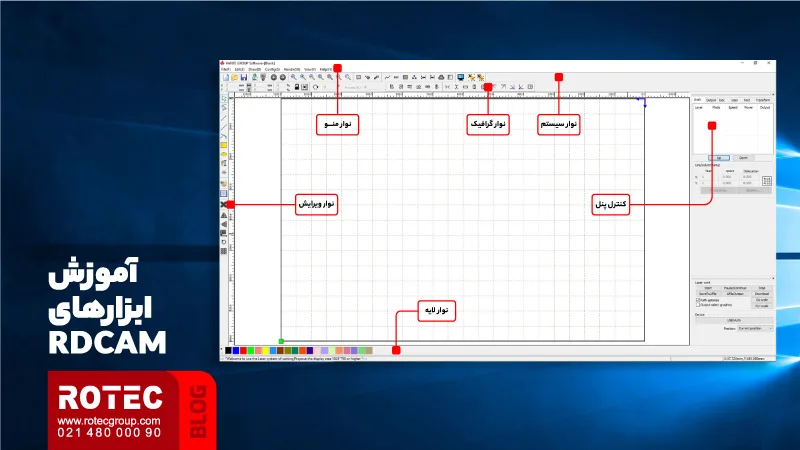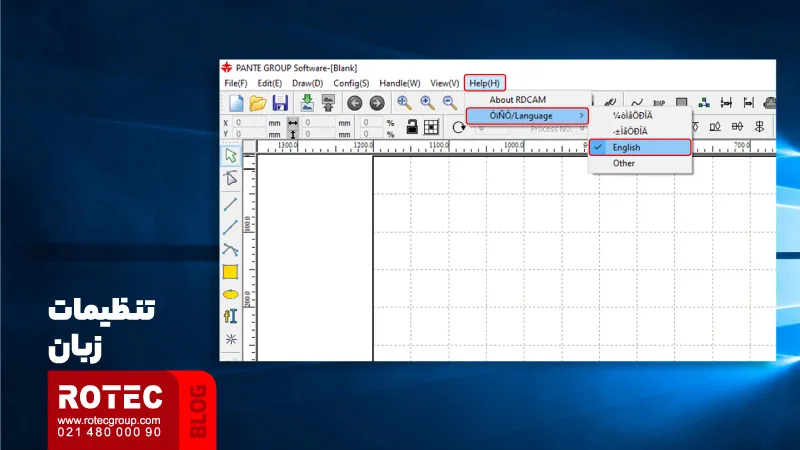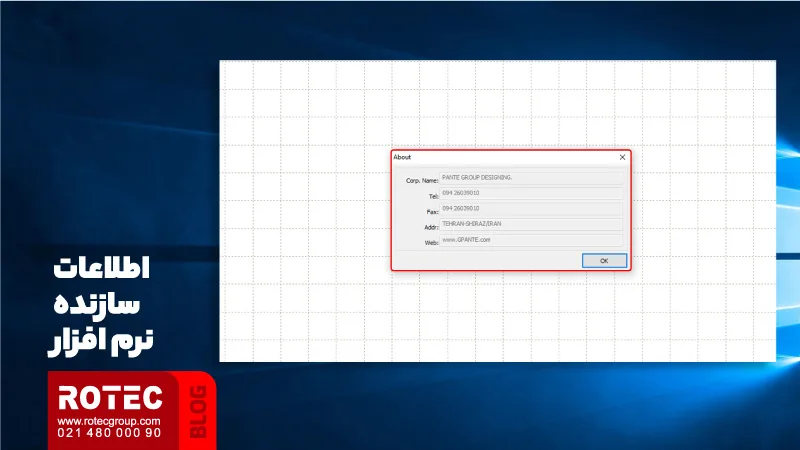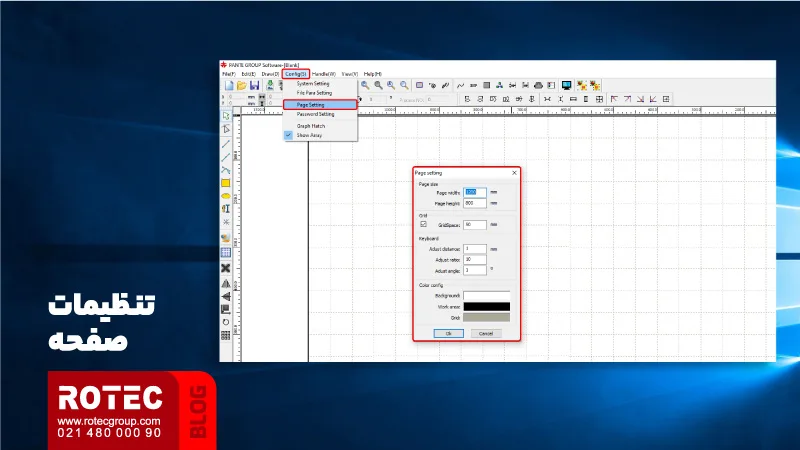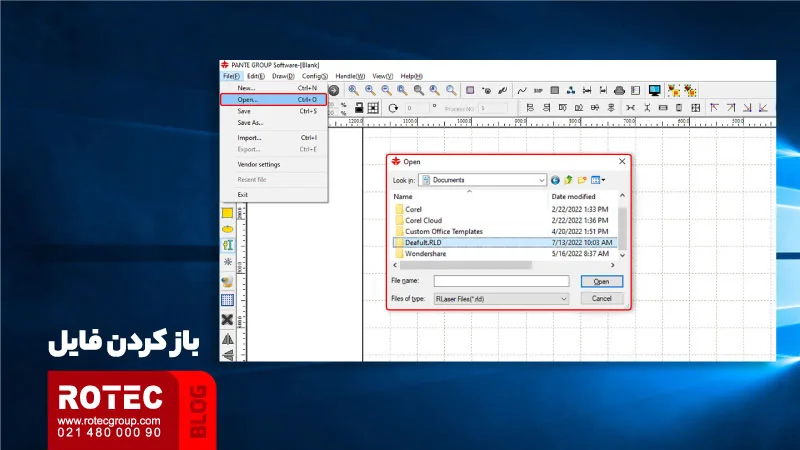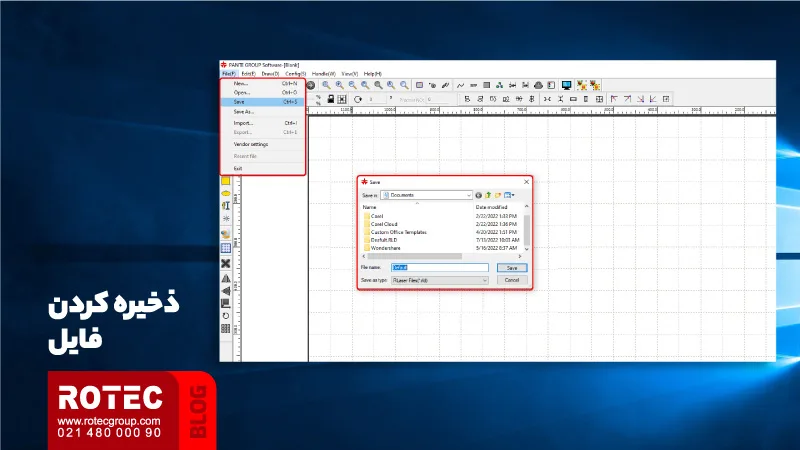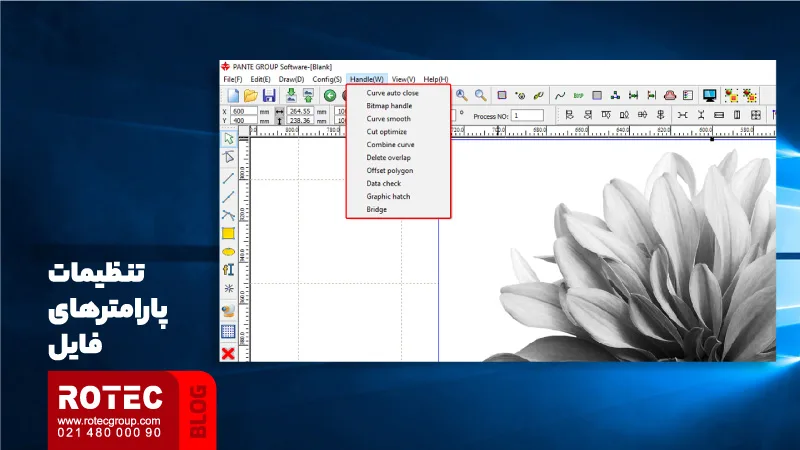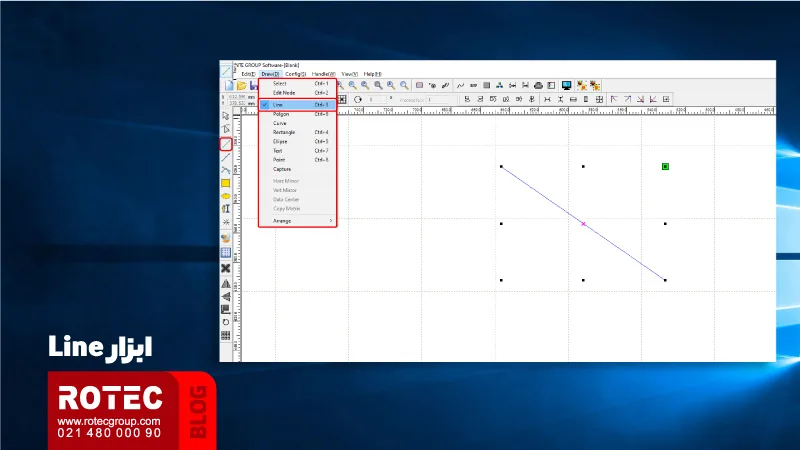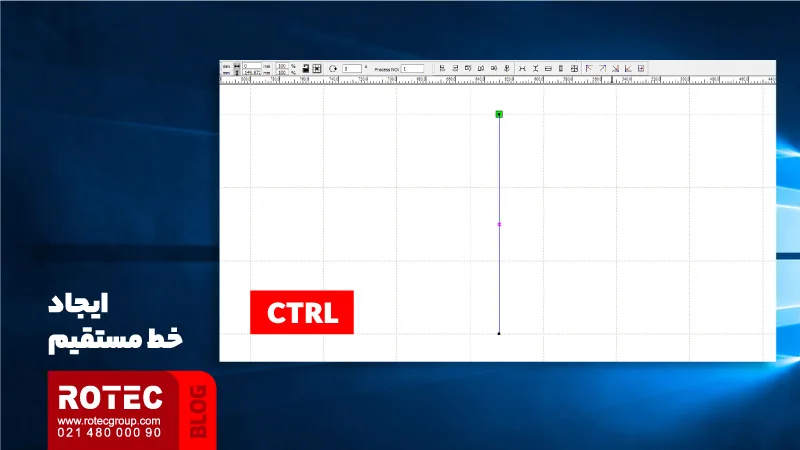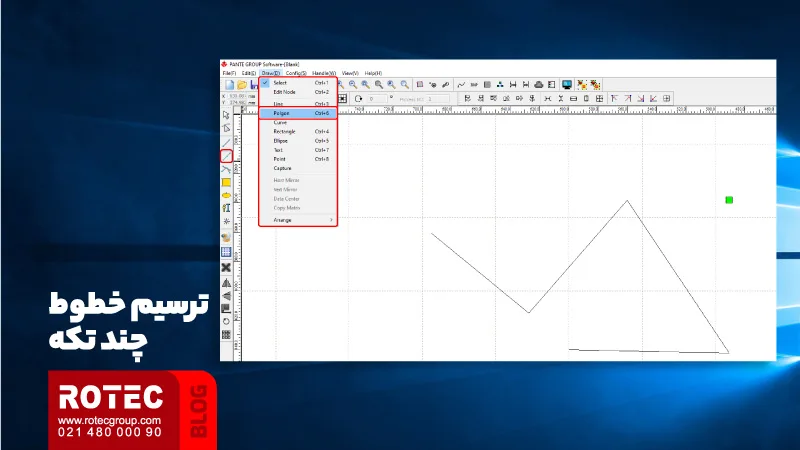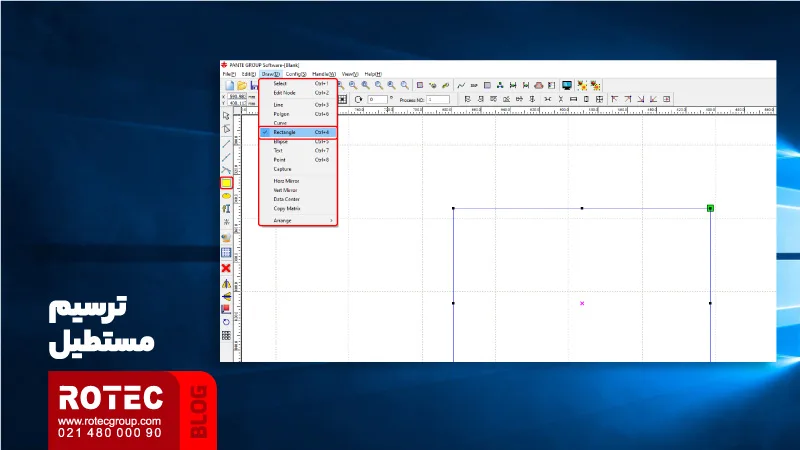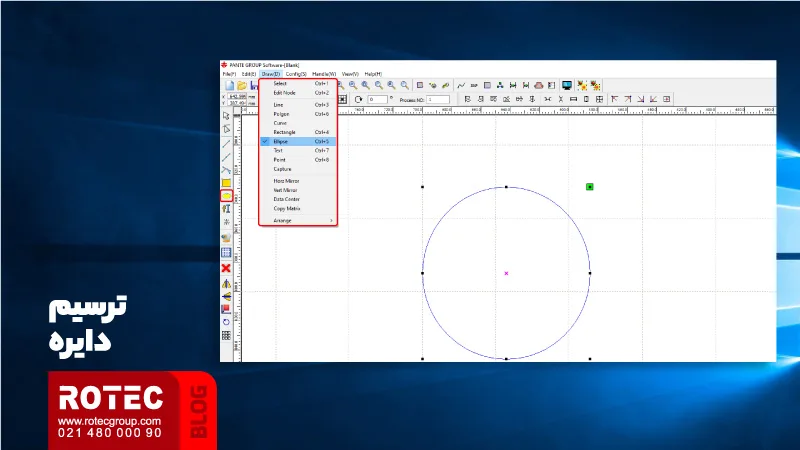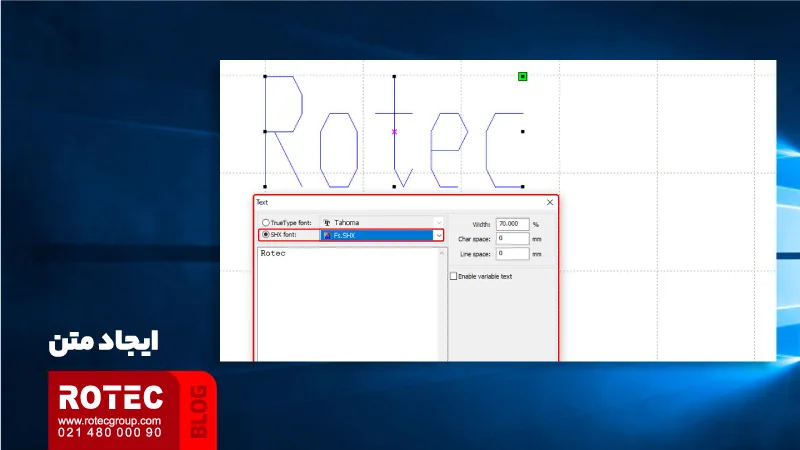نرم افزار RDCAM، نرم افزاری برای حکاکی با دستگاه لیزر است. در صورتی که شما هم یک دستگاه برش و حکاکی لیزری دارید و یا قصد خرید دستگاه برش لیزر دارید، نیازمند آشنایی با نرم افزار RDCAM هستید.
شرکت روتک برای سهولت کاربران، آموزش گامبهگام نرمافزار RDCAM را در وبسایت خود ارائه کرده است. در این بخش، با ابزارهای مختلف این نرمافزار آشنا خواهید شد.
زمانی که نرم افزار را باز میکنید ابتدا با صفحهای مطابق با شکل زیر رو به رو میشوید که تمامی ابزارهای کاربردی را در این محیط میتوانید مشاهده نمایید. برای آنکه بتوانید با این نرم افزار به راحتی کار کنید، ابتدا باید کار کردن با تمامی ابزارهای آن و کاربردشان را به خوبی فرا بگیرید، لذا در ادامه شما را با این ابزار بیشتر آشنا خواهیم کرد.
آموزش ابزارهای نرم افزار RDCAM
Menu Bar: این نوار ابزار اصلی، شامل گزینههای Document، Edit، Draw، Setting، Processing، View و Help است که به امکانات کلیدی نرمافزار دسترسی میدهد.
System Bar: ابزارهای پرکاربرد و مواردی که بیشتر از آنها استفاده کردهاید، در این بخش نمایش داده میشوند.
Graphic Bar: این نوار شامل ابزارهای گرافیکی برای طراحی، مانند موقعیت (Location)، اندازه (Size)، مقیاس (Scale) و پردازش تعداد (Number Processing) است.
Edit Bar: بهصورت پیشفرض در سمت چپ نرمافزار قرار دارد و برای سادهتر و منعطفتر کردن فرایند کار طراحی شده است.
Align Bar: با استفاده از این ابزار میتوانید جهتدهی اشیاء انتخابشده را مدیریت کنید.
Layer Bar: برای تغییر رنگ اشیاء انتخابشده، از این ابزار استفاده میشود.
Control Panel: این بخش برای تنظیمات چند پردازشی لیزری، مدیریت پارامترهای لایهها، کنترل محورها و سایر تنظیمات کاربرد دارد.
با یادگیری این ابزارها، کار با نرمافزار RDCAM ساده و کارآمد خواهد بود.
| ابزار | توضیحات |
| Menu Bar | نوار ابزار اصلی که شامل گزینههای Document، Edit، Draw، Setting، Processing، View و Help است و به امکانات کلیدی نرمافزار دسترسی میدهد. |
| System Bar | ابزارهای پرکاربرد و مواردی که بیشتر از آنها استفاده کردهاید، در این بخش نمایش داده میشوند. |
| Graphic Bar | نوار گرافیکی برای طراحی که شامل ابزارهایی مانند موقعیت (Location)، اندازه (Size)، مقیاس (Scale) و پردازش تعداد (Number Processing) است. |
| Edit Bar | این نوار بهصورت پیشفرض در سمت چپ نرمافزار قرار دارد و برای سادهتر و منعطفتر کردن فرایند طراحی شده است. |
| Align Bar | ابزار برای مدیریت جهتدهی اشیاء انتخابشده. |
| Layer Bar | ابزاری برای تغییر رنگ اشیاء انتخابشده. |
| Control Panel | این بخش برای تنظیمات چند پردازشی لیزری، مدیریت پارامترهای لایهها، کنترل محورها و سایر تنظیمات کاربرد دارد. |
تنظیمات نرم افزار دستگاه لیزر
-
تنظیمات زبان
در فرایند نصب، میتوانید نوع نرمافزار را انتخاب کرده و زبان نرمافزار را تغییر دهید. برای این کار در نوار منو، گزینه “Language” را از بخش Help انتخاب کرده و زبان مورد نظر را تعیین کنید.
برای مشاهده اطلاعات سازنده، در نوار ابزار منو به قسمت Help رفته و گزینه “About” را انتخاب کنید.
-
تنظیمات صفحه:
در نوار ابزار Menu، گزینه “Page Setting” در قسمت Config نمایش داده میشود.
- عرض صفحه (Page Width): عرض صفحه معمولاً برابر با محور X دستگاه است.
- ارتفاع صفحه (Page Height): ارتفاع صفحه معمولاً برابر با محور Y دستگاه است.
در صورتی که به مادربرد وصل شوید، نرمافزار به طور خودکار اندازه صفحه را مطابق با اندازه دستگاه تنظیم میکند. اگر بخواهید اندازه صفحه را به طور دستی تنظیم کنید (براساس اندازه مواد مورد استفاده)، میتوانید از گزینه Page Setting برای تغییر اندازه استفاده کنید
-
باز کردن فایل و ذخیره آن:
نرمافزار برای ذخیره اطلاعات گرافیکی، مانند پارامترهای لایهها و فرایندهای لایهبندی، از فایلهای با فرمت RLD استفاده میکند.
3-1- باز کردن فایل:
در نوار منو، گزینه “Open” در بخش File را انتخاب کرده و فایل default.rld را باز کنید.
3-2- ذخیره کردن فایل:
برای ذخیره فایل، در نوار منو، گزینه “Save” را از بخش File انتخاب کرده، نام فایل را وارد کنید و روی “Save” کلیک کنید.
-
Import و export فایل:
نرمافزار RDCAM از فرمت RLD پشتیبانی میکند. برای تغییر اندازه مواد و استفاده از فایلها در نرمافزارهای دیگر، ابتدا باید فایلها را وارد نرمافزار کرده و سپس آنها را صادر کنید.
- فرمتهای قابل قبول برای وارد کردن: DXF، AI، PLT، DST، DSB
- فرمتهای قابل قبول برای صادر کردن: PLT
4-1- Import فایل:
در نوار منو، گزینه “Import” از بخش File را انتخاب کنید، سپس فایل مورد نظر خود را انتخاب کرده و روی “Open” کلیک کنید. با فعال کردن گزینه Preview، فایل در کنار صفحه نمایش داده خواهد شد. برای بیشتر فایلهای وکتور، دادهها به طور خودکار وارد لایه مربوطه در نرمافزار RDCAM میشود. برای فایلهایی مانند DST/DSB، دادهها به لایه فعلی منتقل خواهند شد.
4-2- export فایل :
در نوار منو، گزینه “Export” از بخش File را انتخاب کنید، سپس نام فایل را وارد کرده و آن را ذخیره کنید.
آموزش تنظیمات پارامترهای فایل و معرفی ابزار رسم
در مطلب قبلی با نرمافزار RDCAM آشنا شدیم و ابزارهای مختلف، تنظیمات زبان، تنظیمات صفحه، نحوه باز کردن فایلها و ذخیرهسازی را بررسی کردیم. حالا در این قسمت به آموزش تنظیمات پارامترهای فایل در RDCAM میپردازیم.
همانطور که در تصویر زیر مشاهده میکنید، این بخش از تنظیمات شامل موارد زیر است:
Smooth curves
زمانی که یک فایل وکتور را وارد نرمافزار میکنید، منحنیهای اصلی بهطور خودکار صاف میشوند. طرح اصلی ممکن است صاف باشد یا نیاز به اصلاحات برای صاف شدن داشته باشد. با غیرفعال کردن این گزینه، زمان پردازش وارد کردن فایل بهطور قابل توجهی کاهش مییابد.
Auto close curves
این گزینه بهصورت خودکار منحنیها را میبندد.
معرفی ابزارهای پایه گرافیکی نرم افزار RDCAM:
در هر نرمافزار گرافیکی، ابزار رسم بهعنوان پایهایترین ابزار شناخته میشود. در نرمافزار RDCAM نیز، آشنایی با این ابزارها اهمیت زیادی دارد. در ادامه، به بررسی برخی از این ابزارها میپردازیم:
ابزار خط
برای دسترسی به ابزار خط، طبق تصویر زیر، ابتدا گزینه Draw > Line را انتخاب کنید یا بهطور مستقیم روی آیکون مربوطه کلیک کرده و سپس ماوس را بر روی صفحه کشیده و شروع به رسم کنید.
رسم خط مستقیم
برای رسم خطوط صاف عمودی یا افقی، زمانی که قصد دارید با ماوس خطی رسم کنید، کافی است دکمه Ctrl را در کیبورد خود نگهدارید.
رسم خطوط چندقسمتی
برای رسم خطوط چندتکه، از مسیر Draw > Polygon استفاده کنید یا روی آیکون مربوطه کلیک کرده و سپس خطوط خود را ترسیم نمایید.
رسم مستطیل
برای رسم مستطیل میتوانید گزینه Rectangle را از منوی Draw انتخاب نمایید و یا از ابزار میانبر در نوار ابزار برای کشیدن مستطیل یا مربع استفاده نمایید.
رسم دایره
برای رسم دایره، از گزینه Ellipse استفاده نمایید.
اضافه کردن متن
اگر تمایل دارید متنی به طرح خود اضافه کنید، گزینه Text را از منوی Draw انتخاب نمایید. همچنین میتوانید از ابزار میانبر استفاده کنید. نرمافزار RDCAM از دو نوع فونت زیر پشتیبانی میکند:
- True Type
- SHX
برای وارد کردن متن، روی صفحه بازشده دو بار کلیک کنید تا صفحهای مشابه تصویر زیر باز شود. سپس تنظیمات دلخواه خود را برای متن انجام دهید.
Capture
برای استفاده از ابزار Capture، به مسیر Draw رفته و گزینه Capture را مشاهده خواهید کرد. همچنین میتوانید از گزینه میانبر استفاده کنید. در صورتی که منبع تصاویر شما (مانند فلش مموری) به کامپیوتر متصل باشد، تصویر زیر برای شما نمایش داده خواهد شد. از این طریق میتوانید فایلهای خود را انتخاب نمایید.
| عنوان | شرح |
| Smooth Curves | این گزینه بهصورت خودکار منحنیها را صاف میکند. با غیرفعال کردن آن، زمان پردازش وارد کردن فایل کاهش مییابد. |
| Auto Close Curves | این گزینه بهطور خودکار منحنیها را میبندد. |
| ابزار خط (Line) | برای رسم خطوط، از گزینه Draw > Line یا آیکون مربوطه استفاده کنید. برای رسم خطوط صاف عمودی یا افقی، Ctrl را نگهدارید. |
| رسم خطوط چندقسمتی (Polygon) | برای رسم خطوط چندتکه، از مسیر Draw > Polygon استفاده کنید یا روی آیکون مربوطه کلیک کنید. |
| رسم مستطیل (Rectangle) | برای رسم مستطیل، از گزینه Rectangle در منوی Draw استفاده کنید یا از میانبر نوار ابزار بهره ببرید. |
| رسم دایره (Ellipse) | برای رسم دایره، از گزینه Ellipse استفاده کنید. |
| اضافه کردن متن (Text) | برای اضافه کردن متن به طرح، گزینه Text را از منوی Draw انتخاب کنید. از دو نوع فونت True Type و SHX پشتیبانی میشود. |
| ابزار Capture | برای استفاده از ابزار Capture، از مسیر Draw > Capture یا میانبر استفاده کنید. در صورت اتصال منابع تصاویر، میتوانید فایلها را انتخاب کنید. |
دانلود نرم افزار RDCAM
شرکت روتک، به عنوان پیشرو در صنعت دستگاههای برش فلزات و غیرفلزات، تمامی نرمافزارهای مورد نیاز برای این دستگاهها را ارائه میدهد.
شما میتوانید نرمافزار RDCAM را بهصورت رایگان از صفحه اختصاصی نرمافزار لیزر دریافت کنید. در این صفحه، ورژنهای مختلف نرمافزار متناسب با نیاز شما قابل دانلود است. اگر در حین استفاده از نرمافزار با مشکل یا نقص فنی مواجه شدید، کارشناسان فنی روتک آمادهاند تا مشاوره و راهنمایی رایگان ارائه دهند. برای دریافت پشتیبانی، کافی است با تیم فنی روتک تماس بگیرید.